Neste exercício, você irá criar um conjunto de linhas de amostra ao longo do alinhamento.
As linhas de amostra definem as estacas onde as seções transversais serão cortadas, e também a largura das seções à esquerda e à direita do alinhamento. Um conjunto de linhas de amostra será armazenado no Grupo de linhas de amostra para o alinhamento. Cada grupo de linhas de amostra tem um nome exclusivo. Cada linha no grupo também tem um nome exclusivo.
Criar linhas de amostra
- Abra Sections-Sample-Lines-Create.dwg, que está localizado na pasta de desenhos dos tutoriais.
- Clique na guia painel

 Pesquisa.
Pesquisa. - No prompt Selecionar um alinhamento, pressione Enter.
- Na caixa de diálogo Selecionar alinhamento, selecione linha de eixo (1). Clique em OK.
A caixa de diálogo Criar grupo de linhas de amostra será exibida. Esta caixa de diálogo permite definir as características de do grupo de linhas de amostra. Os modelos fornecidos com Autodesk Civil 3D contêm estilos de linha e estilos de legenda linha predefinidos para as linhas de amostra.
- Na parte superior da caixa de diálogo Criar grupo de linhas de amostra, especifique os seguintes parâmetros:
- Estilo da linha de amostra: Linhas de amostra de estrada
- Estilo de legenda de linha de amostra: Marcas de nome e seção
- Em Selecionar origens de dados para fazer amostragem, verifique se as caixas de verificação Amostra estão selecionadas para todas as entradas da tabela.
As origens de dados podem incluir superfícies, modelos de corredor e superfícies de corredor. Cada superfície e superfície de corredor resulta em uma única sequência de seção transversal. Utilizando o modelo de corredor como origem incluirá todos os pontos, vínculos e formas no modelo.
- Defina os Estilos de seção para os seguintes: Nota:
Clique duas vezes em uma célula de Estilo na tabela para selecionar o Estilo da seção.
- EG: Terreno existente
- Corredor - (1): Todos os códigos
- Corredor - (1) Superior: Declividade concluída
- Corredor - (1) Referência: Declividade concluída
- Clique em OK.
A barra de ferramentas Ferramentas de linha de amostra será exibida. O prompt Especifique a estaca será exibido na linha de comando.
- Na barra de ferramentas, clique na seta próxima ao botão
 Métodos de criação de linha de amostra. Clique em
Métodos de criação de linha de amostra. Clique em  A partir das estacas do corredor.
A partir das estacas do corredor. Esta opção criará uma linha de amostra em cada estaca encontrada no modelo de corredor.
- Na caixa de diálogo Criar linhas de amostra - a partir de estacas do corredor, especifique os seguintes parâmetros:
- Largura da fiada esquerda: 150
- Largura da fiada direita: 150
- Clique em OK.
As linhas de amostra serão criadas e a barra de ferramentas Ferramentas de linha de amostra estará disponível para definir linhas adicionais, se desejado.
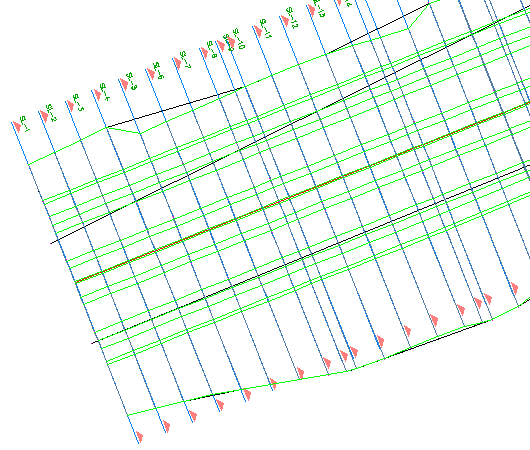
- Feche a barra de ferramentas Ferramentas de linha de amostra.
Para continuar com este tutorial, vá para Exercício 2: Criar gráficos de seção.